
Edmund Richardson
0
4179
129
 Před nějakou dobou jsem napsal článek o tom, proč byste měli zvážit dát Ubuntu na cestu. 5 důvodů, proč by nespokojený uživatel Windows měl zvážit použití Ubuntu 5 důvodů, proč by nespokojený uživatel Windows měl zvážit použití Ubuntu. Několik z vás se zeptalo, proč jsem nikdy nezmínil Kubuntu, a někteří vypadali přesvědčeni, že KDE je cesta. No hádej co? Zde je návod, jak můžete mít obojí.
Před nějakou dobou jsem napsal článek o tom, proč byste měli zvážit dát Ubuntu na cestu. 5 důvodů, proč by nespokojený uživatel Windows měl zvážit použití Ubuntu 5 důvodů, proč by nespokojený uživatel Windows měl zvážit použití Ubuntu. Několik z vás se zeptalo, proč jsem nikdy nezmínil Kubuntu, a někteří vypadali přesvědčeni, že KDE je cesta. No hádej co? Zde je návod, jak můžete mít obojí.
Ubuntu Ubuntu 10.04 - Extrémně jednoduchý operační systém [Linux] Ubuntu 10.04 - Extrémně jednoduchý operační systém [Linux] používá desktopové prostředí GNOME hned po vybalení z krabice, které poskytuje funkční a poměrně čistou plochu s několika sexy efekty od společnosti Compiz. Kubuntu Proč existuje tolik verzí Ubuntu? [Vysvětlení technologie] Proč existuje tolik verzí Ubuntu? Technologie vysvětluje použití desktopového prostředí KDE, které nyní přichází s více zvonky a píšťalky než kdykoli předtím.
Pokud tam sedíte na svém stroji Ubuntu, přemýšlíte “Líbí se mi to”?? potom můžeš. Pomocí několika příkazů a restartu budete KDE používat okamžitě.
KDE nebo GNOME?
Kromě vzhledu (dobře, duh) existuje několik klíčových rozdílů mezi KDE a GNOME. Pokud používáte Ubuntu právě teď, používáte GNOME (a pokud používáte Xubuntu, užíváte si XFCE 8 Great Alternative Desktop Managers pro Linux 8 Great Alternative Desktop Managers for Linux).
Rozhlédni se kolem. Je docela snadné dostat to, co chcete, opravdu to nevypadá že podobně jako Windows a přichází s vlastní sadou nástrojů a hraček.
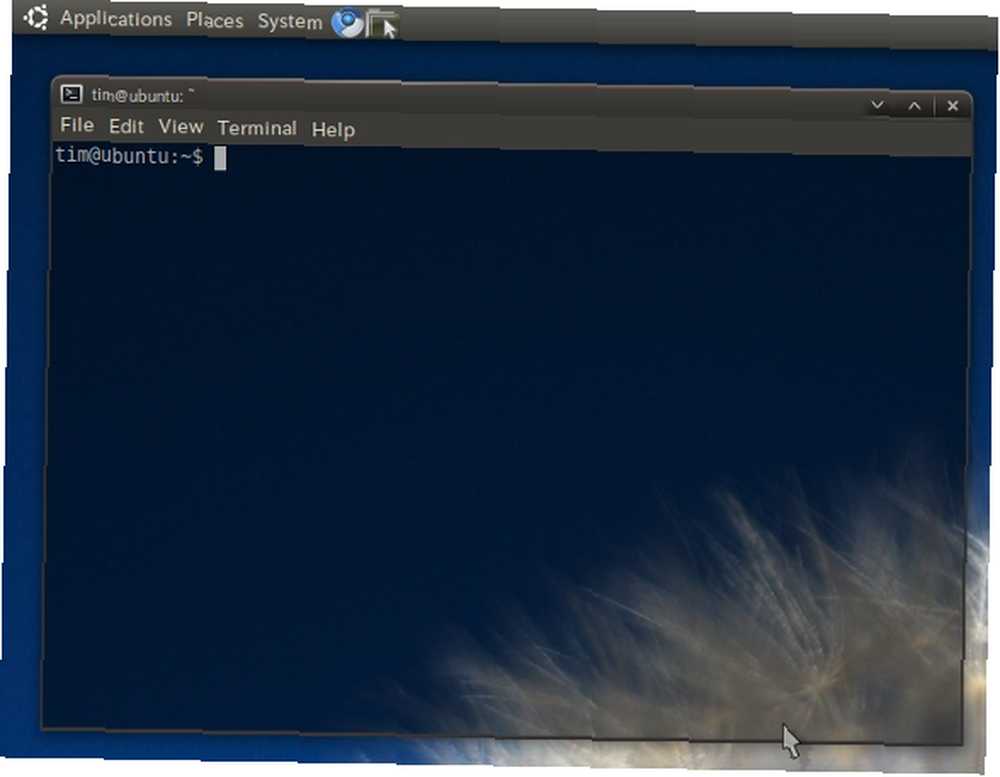
KDE na druhé straně vám dává mnohem více říkají, jak vypadá váš desktop, i když zpočátku vypadal docela jako Windows. U zkušených veteránů se sklem Microsoft by se KDE mohla zdát chytřejší volbou, protože poskytne více známou a přizpůsobenou plochu. Pokud jste nemocní metodou Windows, možná zjistíte, že GNOME je více osvěžující Jak nastavit systém Windows a Linux s duálním spouštěním pomocí Wubi Jak nastavit systém Windows a Linux s duálním spouštěním pomocí Wubi .
KDE také přichází s vlastní sadou aplikací, z nichž většina má na svém místě zbytečné Ks, jako jsou Konqueror 12 Worthy Alternative Browsers pro Linux 12 Worthy Alternative Browsers pro Linux a Amarok. Hlavní nevýhodou instalace obou prostředí je skutečnost, že se oba softwarové balíčky objevují stále, ale pokud se rozhodnete některý odstranit, můžete také odebrat související softwarové balíčky..
Bez ohledu na to je instalace KDE skvělý způsob, jak zažít Linux v poněkud odlišné chuti. Pokud se vám nelíbí, je snadné ji odstranit (projdu i ten kousek).
Přidání úložišť
První věc je první, budeme používat příkazový řádek, takže otevřete svou oblíbenou konzoli (pokud jste ve vanilce Ubuntu, najdete Terminál v Aplikace pak Příslušenství) a typ:
sudo add-apt-repository ppa: kubuntu-ppa / backports
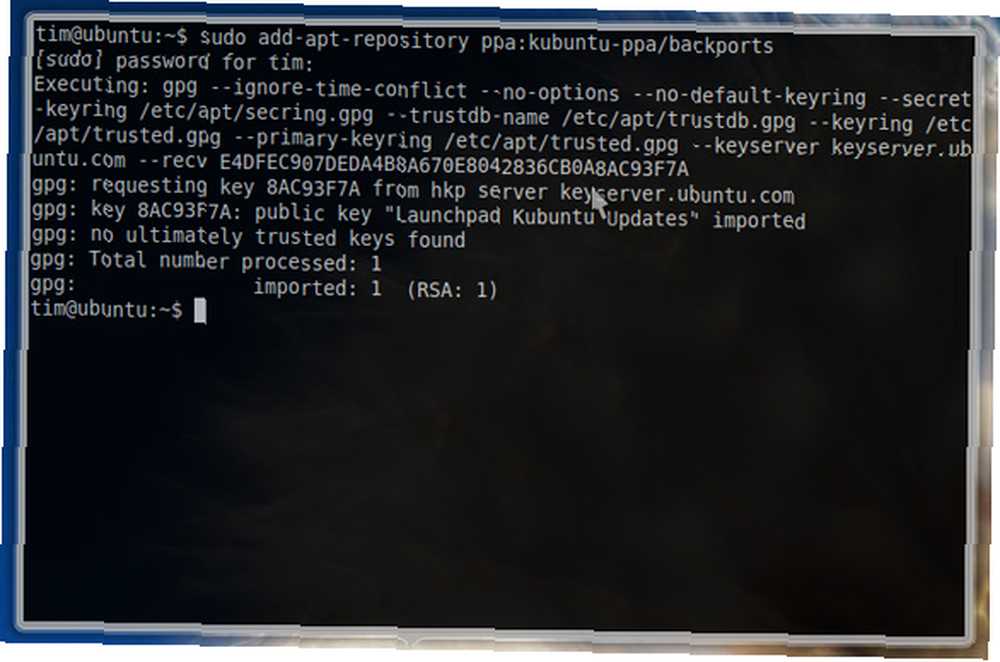
Budete požádáni o heslo, zadejte jej (nebude se zobrazovat) a stiskněte Enter. Nyní budete chtít otevřít Zdroje softwaru okno v Systém pak Správa. Klikněte na Aktualizace kartu a povolit Nepodporované aktualizace (lucid-backports).
Můžete zkontrolovat úložiště, které jste právě přidali do Jiný software kartu, pokud chcete. Jakmile skončíte, zavřete okno.
Instalace KDE
Zpět na webové stránky příkazového řádku 4, abyste se naučili skvělé triky příkazového řádku Linux 4 Webové stránky, abyste se naučili skvělé triky příkazového řádku Linux, najděte terminál a zadejte:
aktualizace sudo apt-get
Po dokončení aktualizace budete chtít stáhnout KDE pomocí následujícího příkazu:
sudo apt-get install kubuntu-desktop
Budete informováni o archivech, které se chystají stáhnout, o velikosti stahování a případné velikosti na disku. Typ “y”?? a zasáhnout Vstoupit zahájit stahování. Pravděpodobně máte dost času na přípravu kávy nebo na toaletu. Až se vrátíte, měli byste vidět instalační program KDE otevřený v okně terminálu.
Dále budete muset zvolit výchozího správce zobrazení. Protože jsem neměl žádné problémy s GDM (a jednou jsem musel obnovit Ubuntu pomocí příkazového řádku díky KDM), vybral jsem první. Tohle je na vás, ale zdá se, že GDM pro mě pracuje, a proto přichází s mým doporučením.
Jakmile se rozhodnete, instalační program začne. Pravděpodobně máte dost času na pití této kávy a počkejte, až váš terminál vypadá takto:
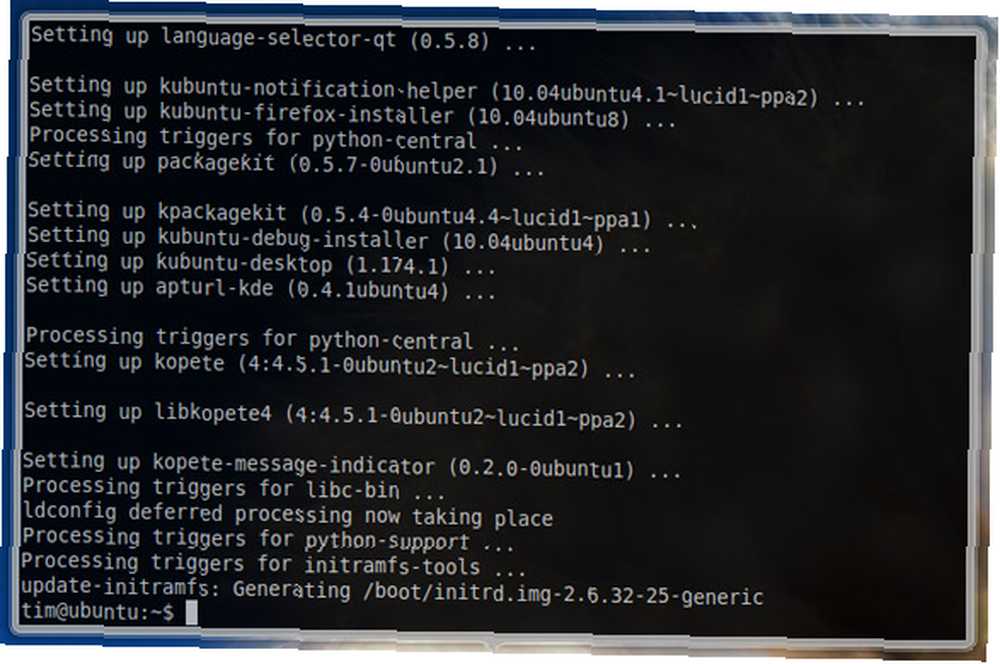
V tomto okamžiku budete muset restartovat počítač, ale možná budete chtít nejprve deaktivovat automatické přihlášení, jinak nebudete moci při spuštění vybrat KDE. Chcete-li to provést v GNOME, přejděte na Systém, Správa pak Přihlašovací obrazovka. Umožnit Zobrazte přihlašovací obrazovku pro výběr, kdo se bude přihlašovat a zavřete okno.
Po restartování a dosažení přihlašovací obrazovky klikněte na své uživatelské jméno, zadejte své heslo a ve spodní části obrazovky, kde je uvedeno Zasedání Vybrat KDE před přihlášením, jak byste normálně.
Nyní byste měli vidět, jak KDE nastupuje do akce. Pokud byste se kdykoli chtěli přepnout zpět na GNOME, odhlaste se a zvolte GNOME jako tvůj Zasedání.
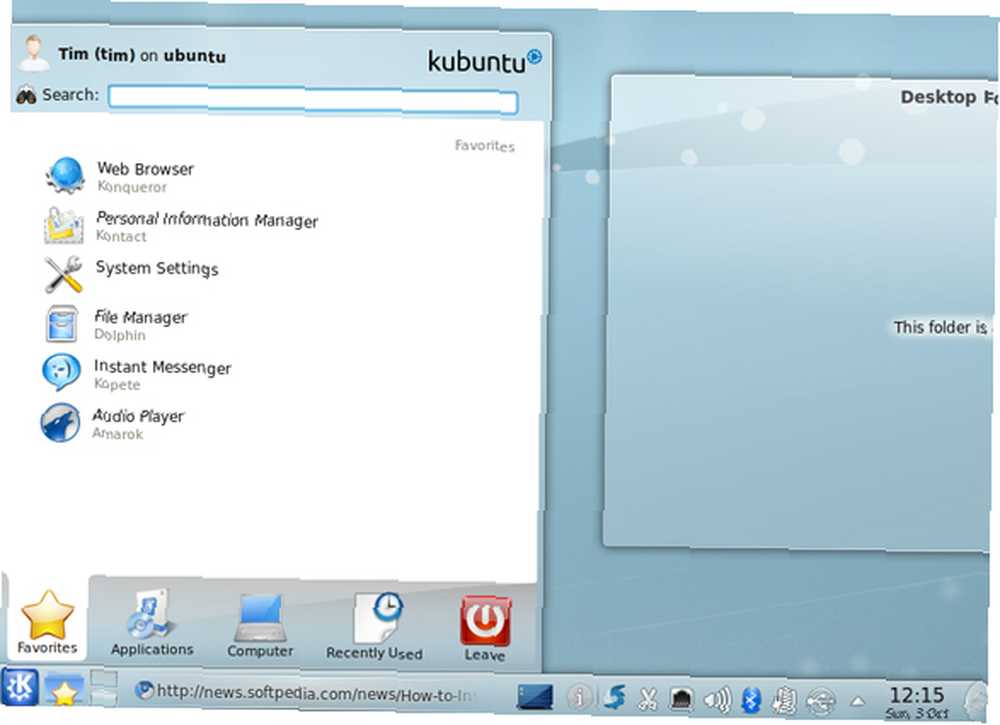
Odebrání KDE / GNOME
Takže jste to vyzkoušeli a není to pro vás. Nebojte se, odebrání KDE a obnovení vaší čisté plochy GNOME je docela možné pomocí jediného a neuvěřitelně zdlouhavého příkazu. Protože příkaz je velmi zdlouhavý, vložili jsme jej do dokumentu TXT, který si můžete stáhnout zde podle svého pohodlí.
Pokud vás KDE opravdu nadchne, můžete GNOME zcela odstranit pomocí podobně monstrózního příkazu, znovu vložte do praktického dokumentu TXT, který si můžete stáhnout zde.
Chcete-li vložit do terminálu, musíte zasáhnout Ctrl + Shift + V. Tento příkaz odstraní všechny balíčky související s KDE a znovu zkontroluje vaše balíčky GNOME. Při příštím spuštění budete mít znovu čistý GNOME Ubuntu.
Závěr
Mít k dispozici KDE i GNOME je užitečné, zejména pro nováčky, kteří stále hodnotí operační systém. Pokud máte sdílený počítač, pak ani instalace obou prostředí není tak špatný nápad. Dříve nebo později budete vědět, které dáváte přednost, já osobně dávám přednost GNOME s pěkným dokem 5 napájecích doků pro váš počítač se systémem Linux 5 napájecích doků pro váš počítač se systémem Linux Možná jste přešli z Linuxu na MacOS; nebo se vám prostě líbí myšlenka doku. Ať už je to cokoli, těchto pět stolních doků pro systém Linux vám pomůže zvýšit vaši produktivitu. .
Ať už děláte s Ubuntu cokoli, nezapomeňte nám o tom sdělit v komentářích. Používáte KDE nebo GNOME? Nebo oboje? Nebo jiné desktopové prostředí? Nebuď plachý!












